No se puede registrar dispositivo Samsung en SmartThings
Nota: Este contenido de ayuda es aplicable a productos comprados en tiendas de Colombia. Si necesitas ayuda para los productos comprados en España o Latinoamérica, contacta con tu Subsidiaria local de Samsung
Si se detecta un problema con la red o conexión a Internet al registrar un dispositivo o electrodoméstico Samsung en SmartThings, el proceso de registro se detendrá en un porcentaje determinado.
Para garantizar una conexión de red estable, es necesario comprobar la conexión de red al teléfono y la distancia entre el aparato y el enrutador de red.
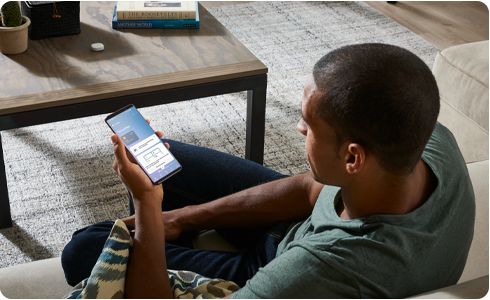
Nota: las opciones de menú, los modos y la configuración disponibles varian según el dispositivo, el proveedor y la versión del software.
Si aparece el icono de Wi-Fi en el electrodoméstico, asegúrese de que aparezcan tres o más barras de señal de Wi-Fi para una intensidad de señal adecuada.
Si el electrodoméstico utiliza la función Smart Control (modo AP), ubicarse junto al electrodoméstico con el teléfono para verificar la potencia de Wi-Fi de la red.
Si el dispositivo está demasiado lejos del módem, la conexión de red será inestable. Deberá instalar un Router adicional o un repetidor para ampliar el área de cobertura del hogar. Nota: la intensidad de la señal debe mostrar tres o más barras de señal Wi-Fi para registrar el dispositivo.
Selecciona las opciones relacionadas siguiendo las instrucciones que se muestran en la pantalla.
Al registrar un electrodoméstico, no puede continuar con el siguiente paso sin seleccionar la(s) opción(es) ubicada(s) en la pantalla o el panel, o el control remoto como se indica. Si se muestra el modo AP y luego se desactiva en el dispositivo, seleccione las opciones relacionadas para reiniciar la configuración en la aplicación SmartThings desde el principio. (Cuando está habilitado, el modo AP se muestra durante cinco minutos).
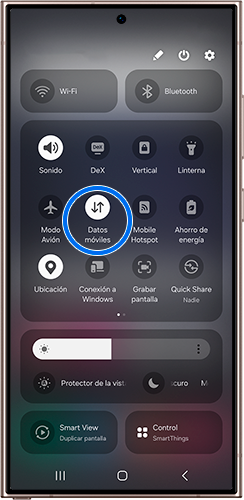
Es posible que deba desactivar los datos móviles en el teléfono para que la conexión funcione. Vaya a Ajustes, toque Conexiones y luego seleccione Uso de datos . Presiona el interruptor junto a Datos móviles para desactivarlo. Si se le solicita, presione Apagar.
Seleccione Atrás en la pantalla de uso de datos y luego toque Wi-Fi . Si el teléfono está conectado a una red, toque el ícono Ajustes junto al nombre de la red y luego toque Olvidar . Luego, seleccione el nombre del módem de la lista de Redes disponibles, ingrese la contraseña de Wi-Fi si es necesario y luego toque Conectar .
- Se recomienda una conexión de 2,4 GHz para conectarse a todos los electrodomésticos que no sean televisores o refrigeradores de centro familiar en una red Wi-Fi. El uso de una conexión Wi-Fi de 5 GHz puede causar problemas con la conexión a los electrodomésticos.
- No puede usar una conexión de 2,4 GHz si el módem Wi-Fi está configurado para 5 GHz. Consulte el manual del usuario proporcionado con el módem o comuníquese con su proveedor de servicios de Internet para configurar el módem para 2,4 GHz y 5 GHz.
Para verificar la configuración de autenticación y encriptación del módem usando el teléfono, navegue y abra Ajustes en el teléfono. Toque Conexiones y luego toque Wi-Fi . Toque Más opciones (los tres puntos verticales), toque Ajustes Avanzado y luego toque Administrar redes.
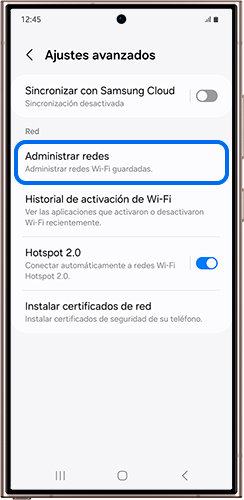
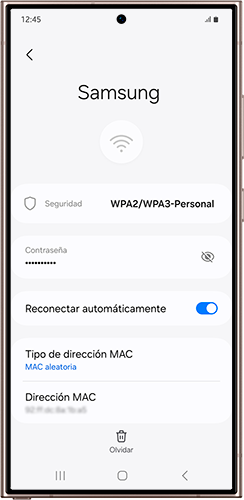
- Si se utiliza un método WPA2 con autenticación EAP, es posible que no pueda establecer una conexión. En este caso, cambie el método de autenticación del módem Wi-Fi y vuelva a conectar el dispositivo.
- Consulte el manual del usuario provisto con el módem o comuníquese con su proveedor de servicios de Internet para actualizar el firmware del módem a la versión más reciente.
- Si hay un firewall, desactívelo antes de intentar registrar el dispositivo nuevamente.
Los métodos de desconexión variarán entre los aparatos, y es posible que solo sea necesario apagar la alimentación con el botón de encendido de los aparatos, si no puede acceder al cable de alimentación o al suministro.
- Para hacer ambas cosas, simplemente apague el producto y luego desenchufe el cable de alimentación del aparato. Espere 30 segundos, conecte el cable de alimentación y vuelva a encenderlo.
Toca Recientes en el teléfono. Según el teléfono, deberá deslizar hacia arriba, hacia abajo, hacia la izquierda o hacia la derecha en la aplicación SmartThings para cerrarla. Luego, vuelve a abrir la aplicación.
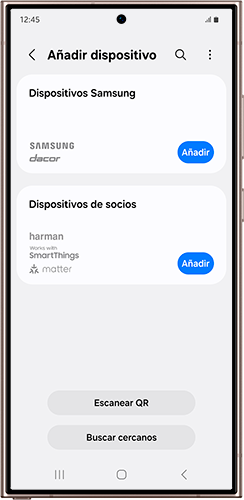
Navegue y abra la aplicación SmartThings, toque Dispositivos en la barra de navegación. Presiona Agregar (+). Encuentre el dispositivo seleccionando Escanear código QR, Escanear cerca, Por tipo de dispositivo o Por marca. Selecciona una ubicación y una habitación para el dispositivo y luego siga las instrucciones en pantalla para activar el modo AP específico para el dispositivo.
Navegue y abra Ajustes, toque Conexiones y luego toque Uso de datos . Presiona el interruptor junto a Datos móviles para volver a encenderlo.
- Si el producto está conectado directamente a Wi-Fi, el icono de Wi-Fi aparecerá en la esquina superior derecha de la pantalla del producto.
- Si el electrodoméstico muestra el ícono de Wi-Fi, active la función Easy Connect. Abra la Configuración desde la pantalla del dispositivo y luego toque Conexión fácil > Conectar .
- Si el electrodoméstico tiene una función de control inteligente, mantenga presionado el botón de control inteligente hasta que aparezca AP en el panel.
Desde el teléfono, abre Configuración > Conexiones > Wi-Fi . Verifique que la potencia de Wi-Fi para la red a la que está conectado el teléfono muestre tres o más barras de señal de Wi-Fi.
- Si el ícono de Wi-Fi aparece en su electrodoméstico, asegúrese de que haya tres o más barras de señal de Wi-Fi.
- Si los electrodomésticos usan la función Smart Control (modo AP), párese junto al electrodoméstico con su teléfono para verificar la potencia de Wi-Fi de la red
- Si el dispositivo está demasiado lejos del módem, la conexión de red será inestable. Deberá instalar un módem adicional o un repetidor para ampliar el área de cobertura de su hogar. Tenga en cuenta que la intensidad de la señal debe mostrar tres o más barras de señal Wi-Fi para registrar el dispositivo.
Si el problema con Internet persiste después de realizar estos pasos, comuníquese con su proveedor de Internet para verificar su conexión de red.
Gracias por tus comentarios
Por favor responda todas las preguntas.



